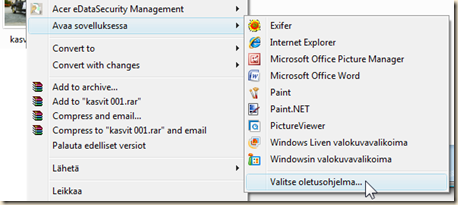Oheisen kohdeohjelmien yhteenvetotaulukon lähteenä on ollut Digikuva-lehden numero 3/2010.
tiistai 16. maaliskuuta 2010
Kohdeohjelmat erilaisiin kuvaustilanteisiin
sunnuntai 7. maaliskuuta 2010
Picasa – Avaa Sovelluksessa

Seuraavalla tavalla saat lisätyksi tähän luetteloon uusia ohjelmia.
- Picasa’n pitää olla avattuna käyntiin. Joten älä sulje sitä, kun teet seuraavat vaiheet.
- Avaa “Kuvat” –kansiosi tiedostonhallinta-ohjelmaan (resurssienhallinta – Oma Tietokone-ohjelma).
- Klikkaa jonkin kuvatiedoston päällä hiiren oikeaa näppäintä ja valitse luettelon keskivaiheilta kohta “Avaa sovelluksessa” ja klikkaa avautuvan alaluettelon viimeistä kohtaa “Valitse oletusohjelma”.
- Avautuvassa ikkunassa ota väkänen pois kohdasta “Avaa tämäntyyppiset tiedostot aina...” ja paina “Selaa”-painiketta, jotta pääset ohjelmatiedostoista etsimään haluamasi ohjelman käynnistystiedoston.
- Seuraavassa lisätty GIMP-kuvankäsittelyohjelma. Etsitään ao. ohjelman käynnistystiedosto, valitaan se ja painetaan “Avaa”-painiketta.
Tämän jälkeen ruutuun palautuvassa edellä kohdassa 4. avatussa ikkunassa kuitataan “OK”-painikkeella.
- Nyt äsken valittu ohjelma käynnistyy ja alussa valittu kuva avautuu siihen. Joten kaikki toimii.
- Jos nyt et tarvitse avattua ohjelmaa voit sulkea sen.
- Tämän jälkeen tämä ohjelma löytyy Picasan “Avaa sovelluksessa” luettelosta.
lauantai 6. maaliskuuta 2010
Toimintopainikkeita Picasaan (Gimp & Exifer)
Oheisista linkeistä saat ladatuksi kaksi tekemääni uutta toimintopainiketta Picasaan. Linkin klikkaaminen käynnistää Picasa-ohjelman, ellei se jo ole avattuna.
HUOM! Suorat latauslinkit painikkeille eivät aina toimi – varsinkin Windows 7:ssa pitänee ladata ao. linkistä ko. painiketiedosto omalle koneelle ja kopioida se Picasan Buttons-kansioon ("C:\Program Files (x86)\Google\Picasa3\buttons").

Vie valinta-alueella olevan kuvan (Älä ota kerralla enempää yksi kuva) GIMP-kuvankäsittelyohjelmaan. Toimii oletusarvoilla asennetulla Gimpin 2.6 –versiolla.
- Asenna Picasaan: Vie GIMP'iin
- Latauslinkki painikkeelle: GIMP-painiketiedosto
- Lataa GIMP-ohjelman asennustiedosto tästä http://www.gimp-suomi.org/ladattavaa.php

Avaa valinta-alueella olevan kuvan ja sen tallennuskansion EXIFER-ohjelmaan kuvatiedoston exif- ja iptc-datatietojen käsittelyä varten.
- Asenna Picasaan: Avaa EXIFER'iin
- Latauslinkki painikkeelle: Exifer-painiketiedosto
- Lataa EXIFER-ohjelman asennustiedosto tästä http://www.friedemann-schmidt.com/software/exifer/#Download
Ohjeita tälläisten painikkeiden tekoon löytyy mm. seuraavista linkeistä:
- http://code.google.com/intl/fi-FI/apis/picasa/docs/button_api.html
- http://www.davidarno.org/2009/03/09/how-to-use-third-party-image-editors-from-within-picasa/
- http://www.labnol.org/internet/pictures/send-pictures-picasa-to-photoshop-editing/2722/
Sekä joitain valmiita painike-tiedostoja osoitteessa http://code.google.com/p/oc-picasa-buttons/
Huomaa että lopuksi tehtävä pbz-tiedosto on zip-pakattu ja sisältää yksiselitteisellä tunnisteella (Globally Unique Identifier (GUID)) nimetyt ikoni- ja ohjelmascripti-tiedostot. Huomasin myös, että skandinaavisia kirjaimia kannatta välttää esim. tiedotusteksteissä.
maanantai 8. helmikuuta 2010
Kuvakirjan tekemisestä
Digikuvista saa nykyään tilatuksi usealta valmistajalta edullisia kuvakirjoja. Helppotapa ottaa digikuvista paperiversiot on tilata niistä yksinkertainen kuvakirja. Monissa kuvakirjaohjelmissa on jonkinlainen automaattinen kirjan täyttötoiminto, joka valitun sivumallin mukaisesti sijoittaa tiettyyn järjestykseen lajitellun hakemiston kuvat kirjan lehdille. Välttämättähän kirjaan ei tarvitse yleisotsikon lisäksi enempiä tekstejä lisäillä.
Linkkejä:
- DocEndon kuvakirjaopas http://www.kuvatkirjaksi.fi/pdf/Kuvatkirjaksi.pdf
- DocEndon kuvakirjapalvelu http://kuvatkirjaksi.fi/
- Ifolorin kuvakirjaohjelma Designer http://www.ifolor.fi/fi/1063/Ifolor_Designer.htm
tiistai 17. marraskuuta 2009
GIMP-harjoitusaineisto ja linkkejä
Seuraavasta linkistä pääset lataamaan omalle koneellesi Gimp-kurssilla käytettävät harjoituskuvat. Tiedosto on kooltaan 21 Mt. ja Zip-pakattu, joten se pitää vielä purkaa omalle koneelle vaikkapa kuvat-kansioosi.
Linkkejä GIMP-ohjeisiin:
www.gimp.org/downloads - GIMP-ohjelman lataus
www.gimp-suomi.org - Suomenkielinen Gimpin käyttäjien sivusto
opigimp.gimp-suomi.org - OPI GIMP
verkko-opas.fi/gimp - Hyvä nettiopas Gimpistä suomeksi
Kannatta lisäksi googletella gimp-aiheisilla hakusanoilla!
torstai 12. maaliskuuta 2009
YLEn Digikuvakurssi
Kannatta käydä lueskelemassa ja kokeilemassa taitoja Yleisradion digikuvakurssi-sivustolla.
- YLEn Digikuvakurssi – Etusivu
- Kameran käytön simulaattori – vaatii Javan, jonka voit ladata java.com/en/download
- Katso myös tehtävät ja testaa taitosi osiot.
sunnuntai 1. maaliskuuta 2009
1. Kuvien tuonti kamerasta
Seuraavassa linkkejä erilaisiin ohjeisiin kuvien tuonnista:
- Avaa seuraavasta linkistä pdf-tiedosto Kuvien käsittely Windowsin Valokuvavalikoima-ohjelmalla.
- Kuvien tuonti kamerasta Windows XP:llä linkki Rauli Haverisen ohjeeseen.
- Kaavio kuvien tuonnista (näyttää pelottavan monimutkaiselta).
- Kuvien siirto.pdf Taito Oulu 400-ohjelman sivu